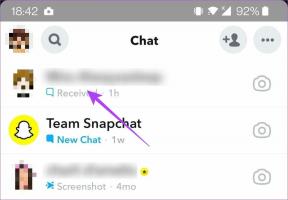音楽体験を向上させるためのSpotifyの7つのパワーヒント
その他 / / February 07, 2022
あなたが Spotify ユーザー、私はあなたがおそらくサービスの素晴らしさについてガガガガする必要はないと確信しています。 Spotifyは、オンライン音楽ストリーミングに新しい意味を与えました。 このサービスはスマートフォンとデスクトップで利用できますが、本日はデスクトップバージョンに焦点を当て、エクスペリエンスをさらに向上させるために使用できるいくつかのすばらしいヒントを紹介します。
Spotifyをさらに好きになるための7つのヒントのリストを次に示します。

クールなヒント: Spotifyはあなたの国ではまだ利用できませんか? 方法についての記事を読む Spotifyをすべての国で機能させる 初め。 デスクトップにアプリをインストールしたら、その方法を確認することを忘れないでください モバイルアプリのロックを解除する.
1. ローカルミュージックをインポートする
Spotifyには、オンライン音楽ライブラリに関して一流の音楽コレクションがありますが、それは完璧ではないことを認めます。 著作権の問題により、お気に入りのトラックが見つからない場合があります。
ハードドライブに保存したローカル音楽はいつでも再生できますが、数曲だけプレーヤーを切り替えるのは最善のシナリオではありません。 Spotifyデスクトッププレーヤーのおかげで、ユーザーはローカルの音楽を並べてオンラインにインポートできます プレイリスト 彼らはお気に入りの音楽をノンストップで作成して聴いています。
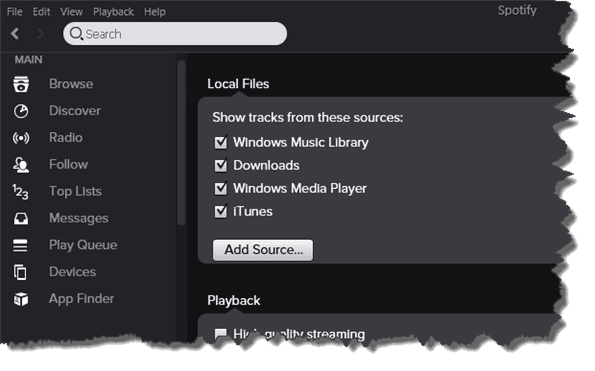
ローカル音楽を追加するには、 Spotifyの設定 オプションをクリックします ソースを追加. 今、あなたがする必要があるのは、ローカル音楽を含むフォルダをインポートすることです。 インポートすることもできます iTunesおよびWindowsMediaPlayerライブラリ あなたの人生を楽にするために直接。 インポートしたすべてのファイルは、 ローカルファイル 左側のペインのセクションとこれらのファイルはすべて、次にトラックを検索するときに含まれます。
2. 忍者のように検索
Spotifyでの検索について話しているので、ほとんどのユーザーが曲、アルバム、またはアーティストの名前を検索するだけだと信じるのは間違いではないでしょう。 ただし、Spotifyには、ほとんどのユーザーが知らない検索を容易にするための組み込みの検索修飾子がいくつか用意されています。

たとえば、2010年のデヴィッドゲッタの曲を検索する場合、検索文字列は次のようになります。 デヴィッド・ゲッタ年:2010. 検索範囲を広げたい場合は、David Guetta year:2009-2011のような時間枠を指定することもできます。
これらの識別子は、genre:、track:、album:、artist:に拡張されます。 たとえば、[ジャンル:メタルまたはジャンル:ポップ]では、検索結果が混在します。 OR識別子も使用できます。
3. カラオケ–お気に入りの曲に合わせて歌う
Spotifyのデスクトッププレーヤーには、音楽体験を向上させるためにいくつかの外部アプリを追加するオプションがあります。 私が個人的に好きなアプリの1つは TuneWiki. あなたはからアプリを追加することができます アプリファインダー 左ペインのセクション。

このアプリでは、カラオケ(一種)を行うことができます。 それはあなたが現在演奏している曲の歌詞をフェッチし、あなたの中で歌手を引き出すのに役立ちます(心配しないでください、誰も聞いていません。 鳥のように歌うだけです!)。
TuneWikiの歌詞データベースはクラウドソーシングされており、曲の歌詞が同期していない、または欠落していると感じた場合は、それらを修正または追加することができます。
4. 広告をミュートする
私は広告ブロッカーを使うことを信じていません。 私がコンテンツにお金を払っていないのなら、著者から彼らの収入を奪うべきではないと私は信じています。 Spotifyも、無料のユーザーにバナー広告とオーディオ広告を表示して、アーティストにいくらかの収益をもたらします。
私はバナー広告で大丈夫ですが、トラック間の音声ベースの広告は少し面倒です。 しかし、それらはストリームの一部であるため、プレーヤーから完全に取り除くことはできません。 ただし、それらをミュートすることはできます。 ブロックする だけでなく、気の利いたアプリです Spotify広告をミュートします、だけでなく、沈黙を殺すために独自のMP3を再生してみましょう。 ポータブルアプリはからダウンロードできます tribe.nu 無料で。
5. ギャップレスになり、Last.fmを統合する
Spotifyを使用すると、音楽を停止せずに継続的に再生できます。 このモードを有効にするには、Spotifyを開きます 環境設定 オプションを選択します ギャップレス再生. トラックを最大10秒までクロスフェードすることもできます。 一部のアルバムは、それらの間のギャップにうまく適合しません。

について話す Last.fmの機能、Last.fmのユーザーであれば、Spotifyで聴いている音楽を直接走り書きすることができます。 Spotifyの設定にユーザー名とパスワードを入力するだけで、パーソナライズされた推奨事項を入手できます。 Last.fmサービスの使用をまだ開始していない場合は、使用する必要があります。 それは決して失望させません。
6. スマートフォンを直接同期する
iTunesやWMPからSpotifyにローカルトラックを取得する方法についてはすでに説明しましたが、音楽の同期を維持しながら、電話をSpotifyに接続することをお勧めします。 これにより、コンピューター上の2つの異なる場所でプレイリストを作成する手間が省けます。
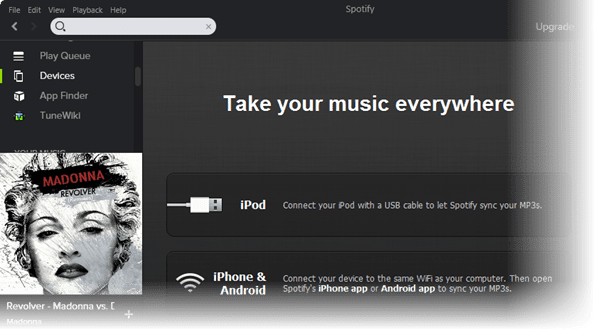
適切なドライバーがコンピューターにインストールされると、Spotifyは接続されている電話またはiPodなどのプレーヤーを自動的に検出します。 その後、音楽をこれらのデバイスに直接同期できます。
ローカル音楽はいつでも無料で同期できますが、プレミアムカスタマーで音楽をダウンロードした場合は、スマートフォンに直接同期できます。 これは、すべてのデバイスに冗長データをダウンロードする際に失われる可能性のある帯域幅を減らすのにも役立ちます。
7. 共同プレイリストを作成する
共有は思いやりがあり、音楽に関してはそれだけではありません。 Spotifyの共同プレイリスト機能を使用すると、グループプレイリストを作成して、友達に曲を追加するように依頼できます。 これは、新しい音楽を発見するための良い方法です。

プレイリストを作成したら、それを右クリックしてオプションを選択します コラボプレイリスト. 今、あなたがする必要があるのは、このユニークなプレイリストのリンクを友達に送信し(それを行う最良の方法は、Facebookで共有することです)、それに音楽を追加するように依頼することです。
結論
これらは、Spotifyでの音楽リスニング体験を向上させるために使用できるすばらしいヒントの一部です。 Spotifyに関してはまだ始まったばかりであり、さらに多くのことを探求する必要があります。 このプレーヤーで試すことができるアドオン(またはアプリ)はたくさんあります。 あなたの中にいるSpotifyのベテランは、おそらく私たちが言及していないたくさんのヒントを持っています。 ええと、共有は思いやりです、覚えていますか? コメントセクションはあなたのために広く開かれています。
最終更新日:2022年2月3日
上記の記事には、GuidingTechのサポートに役立つアフィリエイトリンクが含まれている場合があります。 ただし、編集の整合性には影響しません。 コンテンツは公平で本物のままです。